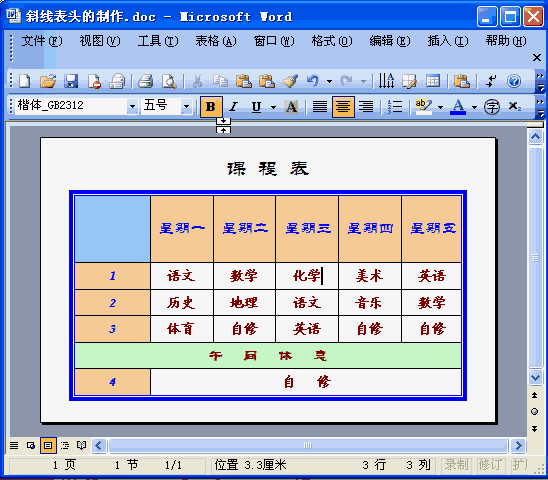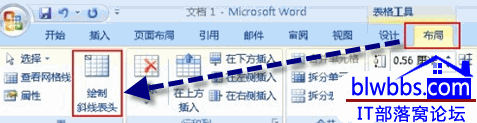在Word 2013中,还可以在word表格中绘制斜线表头,以满足不同的表格绘制需要,word 2013斜线表头怎么做呢?看下面的具体操作步骤如下。
1、手动调整行高。将光标放在表格分割线上,按住鼠标左键不放并拖动,调整表格行高,如图1所示。

图1
2、手动调整列宽。将光标放在表格分割线上,按住鼠标左键不放并拖动,调整表格列宽,如图2所示。

图2
3、绘制斜线表头。选中要插入斜线表头的单元格,切换至“表格工具-设计”选项卡,单击“边框”下三角按钮,选择“斜下框线”选项,如图3所示。

图3
4、打开“表格属性”对话框。将光标置于插入斜线的单元格并右击,选择“表格属性”命令,如图4所示。
word 2013个人简历封面的制作以及保存封面模版
前面我们学习了很多word技巧,今天我们通过制作个人简历封面来回顾下前几节课知识内容,如果想让自己的简历脱颖而出,一张美丽的封面是有必要的。下面介绍word2013个人简历封面的制作以

图4
5、设置文本对齐方式。在打开的对话框中,切换至“单元格”选项卡,在“垂直对齐方式”选项区域中设置表格单元格文本对齐方式,如图5所示。

图5
6、输入表格文本。单击“确定”按钮,返回文档中,可以看到表格单元格已经设置为上对齐,输入所需文本,如图6所示。

图6
7、查看斜线表头效果。按下Enter键,继续输入所需文本,效果如图7所示。

图7
以上方法我们知道了在word中如何制作斜线表头,斜线表头是word中经常遇见的格式,大家在工作中会经常见到的,一定要牢记word 2013斜线表头怎么做。
如何为word 2013表格添加背景图片
我们知道在word中可以插入背景图片,其实在表格中也是可以插入背景图片的,在Word2013表格中插入背景图片的方法很多。今天我们首先学习为word2013表格添加背景图片的方法。1、插入图片。